Векторный редактор в вышивальных делах можно рассматривать как вспомогательное средство для создания различных кривых, которые вскроешься создавать в Wilcom ES
1. Откройте Wilcom и перейдите в режим Графика (Graphics)
2. На панели инструментов выберите инструмент Spiral
3. Прижмите клавишу Ctrl на клавиатуре и создайте объект на рабочем поле
4. Выделите объект и нажмите Конвертировать. Программа перейдет в режим Вышивка (Embroidery) и создаст объект строчку
5. На панели инструментов выберите инструмент Input A и создайте объект как показано в видео. Создавая объект работайте правой клавишей мыши
[pbox
title=»Вышивальная программа»
price=»Wilcom ES»
url=»http://broidery.ru/shop/contact_us.php»
bg=»FF6633″
button=»Wilcom ES»
tagline=»Задать вопрос менеджеру»]
[ul bullit=»accept.png»]

 Broidery.Ru Первый профессиональный портал по машинной вышивке
Broidery.Ru Первый профессиональный портал по машинной вышивке





